Ms Word 2010 में Paragraph को Indent करना बहुत आसान है लेकिन इसके लिए सबसे पहले यह जानना आवश्यक है कि
Indent क्या होता है:
किसी पेज के मार्जिन व टेक्स्ट के मध्य की खाली जगह Indent कहलाती है।
Indenting
MS Word के किसी भी पैराग्राफ में चार तरह के Indents का प्रयोग किया जा सकता है , जो इस प्रकार से हैं :-
| Indent के प्रकार | |
|---|---|
| First Line Indent | यह इंडेंट पैराग्राफ की अन्य सभी पंक्तियों को छोड़कर केवल पहली पंक्ति को एक निश्चित मात्रा में इंडेंट करता है , |
| Left Line Indent | इस प्रकार का Indent पैराग्राफ की सभी पंक्तियों को बाएं हाशिये (left Margin) से एक निश्चित दूरी पर इंडेंट करता है। |
| Right Line Indent | यह पैराग्राफ की सभी पंक्तियों को दाहिने हाशिये (Right Margin) से एक निश्चित दूरी पर इंडेंट करता है। |
| Hanging Indent | हैंगिंग इंडेंट पैराग्राफ की सभी पंक्तियों को (पहली पंक्ति को छोड़कर) बाएं Margin से एक निश्चित दूरी पर Indent करता है। |
First Line Indent क्या होता है
First Line Indent दो तरह से किया जा सकता है :-
पहला तरीका
- जिस पैराग्राफ में Indent देना है उसमें कर्सर रखें।
- Page Layout मेन्यू का चयन करें।
- मेन्यू में Paragraph Icon पर क्लिक करें। जैसा कि निम्न इमेज में दिखाया गया है।
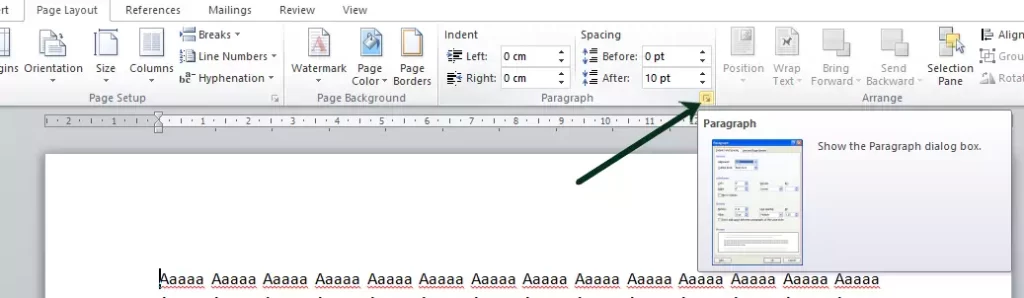
- खुलने वाले डायलॉग बॉक्स के स्पेशल सेक्शन में क्लिक करें
- First Line का चयन करें (निम्न इमेज देखें)
- By सेक्शन में अपने अनुसार नंबर लिखें
- इसके पश्चात OK पर क्लिक करें
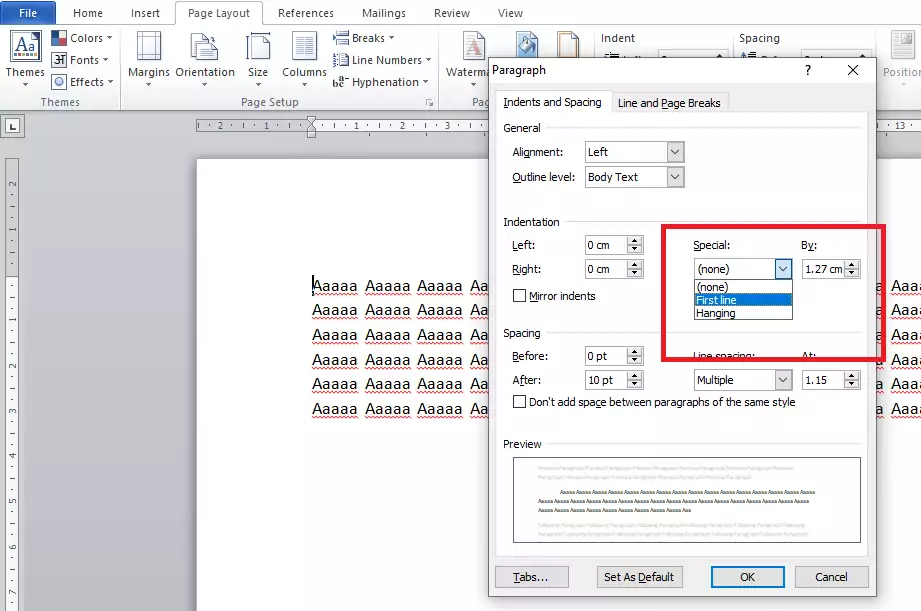
दूसरा तरीका
फर्स्ट लाइन इंडेंट को रूलर की Tab को स्लाईड करके भी दिया जा सकता है (निम्न इमेज देखें)।
Tip : यदि आपका Ruler न दिख रहा हो तो view मेन्यू में Ruler चेक बॉक्स पर क्लिक करें।
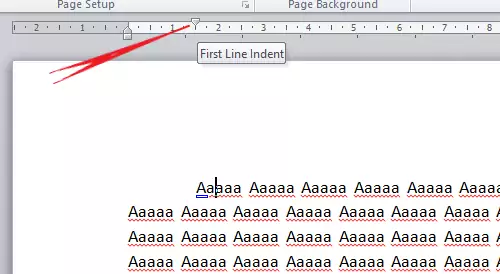
Left Line Indent व Right Line Line
Left Line Indent व Right Line Line indent को Page Layuot मेन्यू से भी दिया जा सकता है व Paragraph dialog बॉक्स से भी सेट किया जा सकता है जैसा कि निम्न इमेज में दिखाया गया है
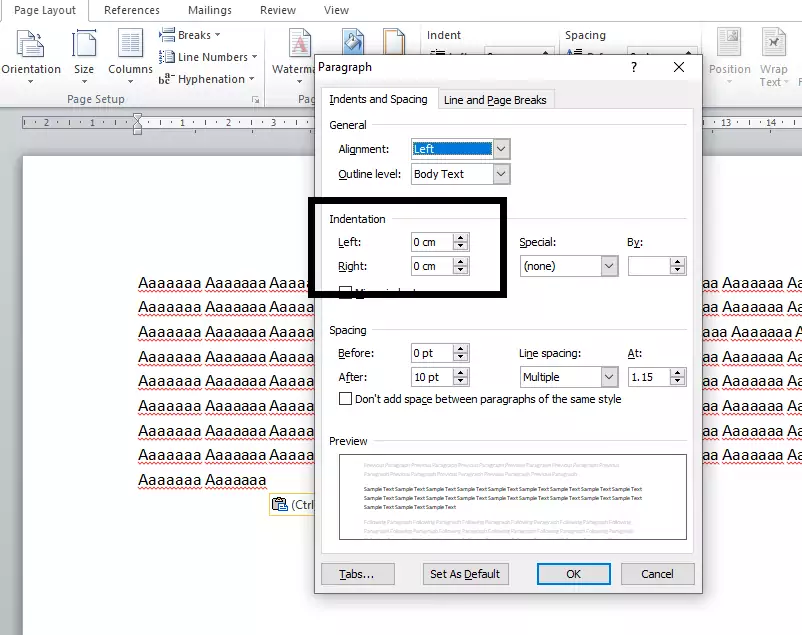
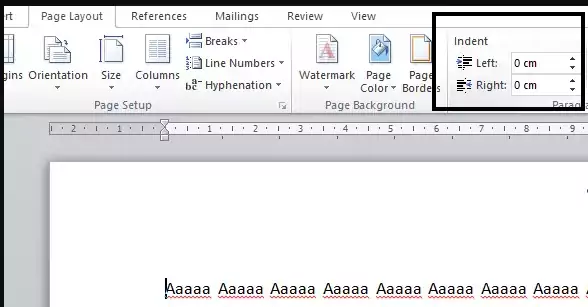
दूसरे तरीके के अनुसार लेफ्ट व राइट इंडेंट को Ruler Tab को स्लाईड करके भी दिया जा सकता है। निम्न इमेज देखें
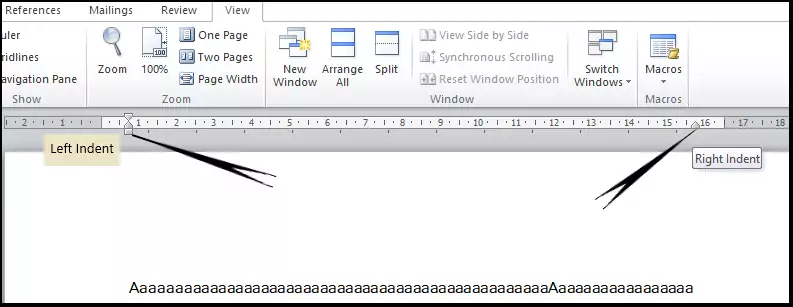
यह भी देखें :
Hanging Indent
Hanging Indent भी ऊपर बताए हुए दोनों तरीकों से दिया जा सकता है:-
- कर्सर को पैराग्राफ में रखें तथा Paragraph Dialog box के Special section मे Hanging का चयन करें व By सेक्शन में अपने अनुसार वैल्यू दें।
- जिस पैराग्राफ में इंडेंट देना है उसमें क्लिक करें व रूलर में Tab को स्लाईड करके इंडेंट दें । (इमेज देखें )
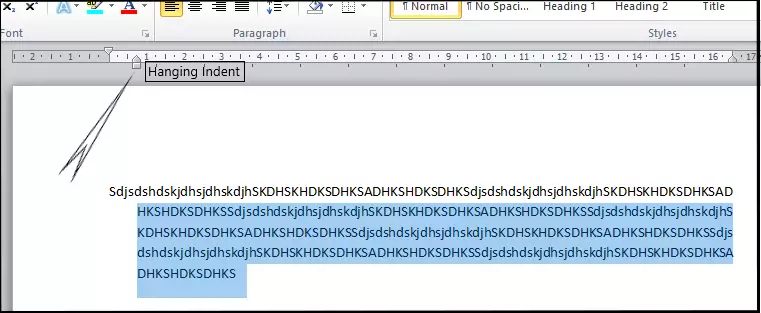
आशा है कि इस पोस्ट द्वारा आपको Indent क्या होता है व indent कितने प्रकार का होता है और Indenting kaise करते हैं यह जानने में सहायता मिली होगी।
